Kaip sustabdyti "Amazon" el. Laiškus, tekstus ar "Smartphone" pranešimų programas

"Amazon" gali pranešti jums apie pirkimus, siuntinius ir pristatymo vėlavimus el. Paštu, teksto žinute arba stumti pranešimus iš "Amazon" programos. Tai netgi įmanoma įjungti visus tris pranešimų tipus, o kai kas nors užsisakote, būsite užpultas pasikartojančiais pranešimais.
Tačiau nors tai gali būti naudinga, tikriausiai nenorite, kad visi trys iš karto. Galbūt nusprendėte, kad nenorite pranešimų - paketas ten pateks ten, kur jis bus. Tokiu atveju, kaip išjungti kiekvieną iš šių pranešimų.
Kaip išjungti "Amazon" rinkodaros el. Laiškus
Neįmanoma išjungti visų laiškų iš "Amazon". Visada gausite el. Laišką, kai užsakysite "Amazon" ir kai "Amazon" išsiunčia paketą.
Jei norite išjungti kitų tipų el. Pašto pranešimus, galite prisijungti prie Amazonės svetainės ir eiti į šis puslapis, kurį galite rasti iš "Sąskaitos ir sąrašų"> "Žinutės centras"> "El. pašto nuostatos ir pranešimai".
Išjunkite bet kokius reklaminius el. laiškus, kurių nenorite gauti pagal reklaminius el. laiškus. "Amazon" gali siųsti SMS žinutes į savo mobilųjį telefoną, jei norite, telefono numeris su atnaujinimais apie jūsų užsakymus ir pristatymus. Jei norite to išvengti, nes vis tiek jau galite gauti el. Laiškus, galite juos išjungti.
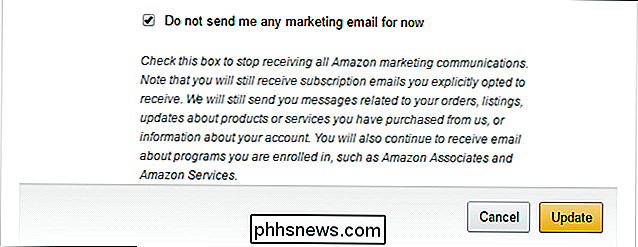
Jei norite atsisakyti savo telefono prenumeratos, atsakykite į vieną iš "Amazon" pranešimų su "STOP" arba tekstu "STOP" 262966.
Jei norite tai padaryti iš savo kompiuterio, prisijunkite prie "Amazon" interneto svetainės ir eikite į šį puslapį. Arba galite spustelėti parinktį "Sąskaita ir sąrašai", tada slinkite žemyn į skirtuką Nustatymai ir spustelėkite "Tvarkyti" Siuntų atnaujinimus per tekstą ", esančią" Sąskaitos nustatymuose ". Nuo to laiko spustelėkite mygtuką "Atšaukti prenumeratą", kad nebebūtumėte SMS žinučių apie siuntas.
Kaip silpnėti "Amazon" pranešimus apie jūsų telefoną ar planšetinį kompiuterį
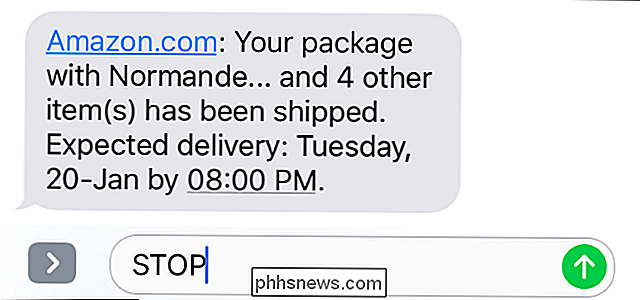
Jei naudojate "Amazon" programą savo "iPhone" ar "Android" telefone, tikriausiai taip pat galite gaukite tiesioginius pranešimus, kai kas nors siunčiama ar pristatoma. Norėdami sustabdyti šiuos veiksmus, atidarykite "Amazon" programą savo telefone, atidarykite meniu ir palieskite "Nustatymai". Bakstelėkite parinktį "Pranešimai" sąraše.
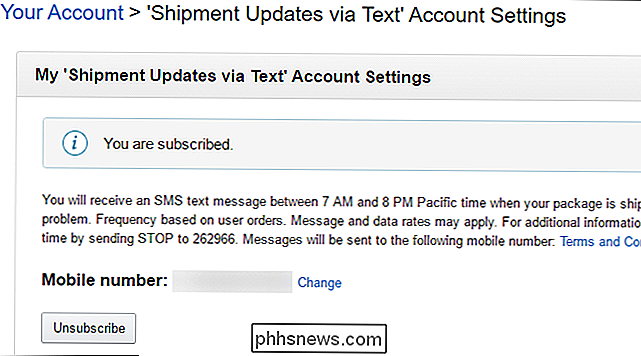
Išjunkite pranešimų, kurių nenorite gauti, tipus. Pvz., Jei išjungsite "Pranešimai apie siuntą", negavote pranešimo, kai "Amazon" pateikia jums paketą. Jei išjungsite visas čia esančias parinktis, pranešimų negausite.
Kaip filtruoti "Amazon" el. Pašto pranešimus
"Amazon" visada siunčia užsakymo patvirtinimo ir siuntimo patvirtinimo el. Laiškus. Tai yra naudinga. Galų gale, jei kas nors pateko į jūsų paskyrą ir apgaulingai užsakė elementus naudodamasis jūsų mokėjimo metodais, norėtumėte žinoti, kad kilo problema.
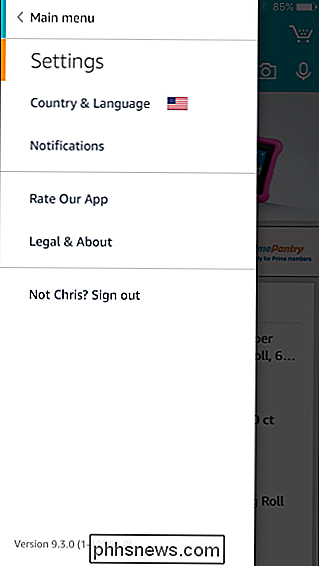
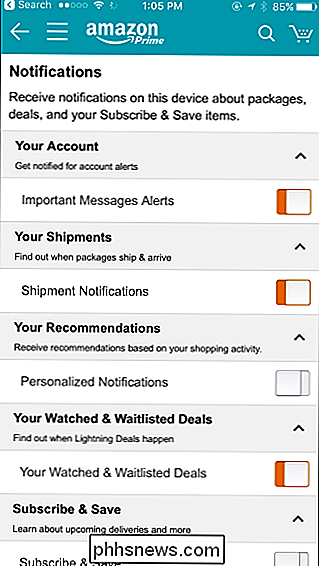
Bet galbūt norėsite užkirsti kelią šiems el. Laiškams atvykti. Jei jau matote pranešimą "Amazonės" programoje kaskart, kai "Amazon" atsiųs jums paketą, galbūt nenorėsite matyti tos pačios informacijos savo gautuosiuose.
El. Pašto paslaugos siūlo filtrus, kurie gali neleisti el. Paštu pasiekti gautųjų. Amazon.com siunčia užsakymo patvirtinimo el. Laiškus iš
, kai siunčiate prekę, siunčiate patvirtinimo laiškus iš[email protected]tu. Naudodamiesi šia informacija, lengvai galite sukurti filtrą (per jūsų el. Pašto tarnybą, pvz., "Gmail" ar "Outlook"), kuris rūšiuoja jūsų pranešimus.Norėdami slėpti tik laiškų patvirtinimo el. Laiškus, tiesiog sukurkite filtrą, nurodantį el. Laiškus iš[email protected]
, kad praleistų savo pašto dėžutę. Pavyzdžiui, "Gmail" spustelėkite rodyklę žemyn dešinėje paieškos laukelio pusėje.į "From" laukelį įveskite[email protected]ir spustelėkite "Sukurti filtrą su šia paieška".Pasirinkite "Praleisti gautuosius (archyvuoti)" ir spustelėkite "Sukurti filtrą". "Gmail" automatiškai susisieks su laiškų patvirtinimo el. Laiškais, kai juos gausite, todėl jų nematysite į gautuosius.

Kitos elektroninio pašto paslaugos leidžia jums sukurti automatinius filtrus arba taisykles, kurios veikia panašiu būdu. Patikrinkite nustatymus arba "Google" savo atitinkamą el. Pašto programą, kad gautumėte daugiau informacijos apie tai, kaip.
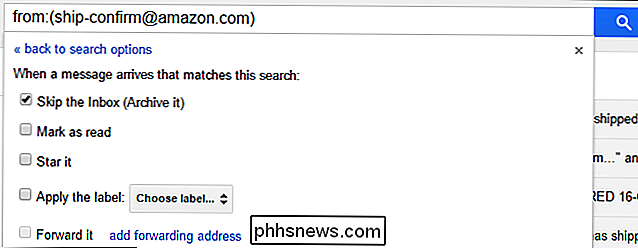

Kaip naudoti "Trackr", kad rastumėte raktai, piniginė, telefone ar kažkas kitas
Manau, kad vidutinis žmogus praranda raktus per septyniolika kartų per valandą. "Trackr" yra "Bluetooth" stebėjimo priemonė, kurią galite naudoti norėdami surasti savo raktus ant sofos pagalvėlės, arba rasti savo piniginę, jei paliksite jį už juostos. Štai kaip galite nustatyti. Kas yra Trackr? "Trackr" yra "Bluetooth" palaikantis įrenginio stebėjimo įrenginys, kuris tinka jūsų "keychain" arba gali paslysti savo piniginėje, kuris yra porinis su jūsų išmaniuoju telefonu.

Kaip klausytis transliacijų greičiau ir lėčiau "iPhone"
Mes visi turime mėgstamus podcasty, bet mes ne visada turi laiko juos klausytis. Tačiau galite greitai pagreitinti savo podcast'us iki 1,5x arba 2x greičio ir greitu laiku jas perteikti. Programa "Podcasts", kuri yra su "iOS" įrenginiais, iš tikrųjų leidžia 1,5x ar 2x padidinti bet kokio pavadinimo atkūrimo greitį.



